如何在电脑上查看字体预览效果和安装字体的方法
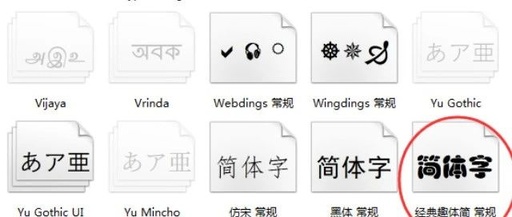
如何在电脑上查看字体预览效果和安装字体的方法
大家好,今天给大家分享一下,如何在电脑上查看字体的预览效果和安装字体的方法。
首先我们找到此电脑,然后我们找到C盘,也就是我们安装系统的磁盘上面,如果你的系统安装在D盘的话,你就需要在D盘上进行寻找
我们在C盘上给大家进行举例,打开C盘以后有一个windows文件夹,我们打开这个文件夹以后,我们找到字体文件夹,字体文件夹的名字是Fonts。
如何在电脑上查看字体预览效果和安装字体的方法
如何在电脑上查看字体预览效果和安装字体的方法
首先打开【此电脑】。
如何在电脑上查看字体预览效果和安装字体的方法
打开C盘,如果你的系统安装在其它盘的话,需要在其它盘中进行查找。
如何在电脑上查看字体预览效果和安装字体的方法
然后双击打开windows文件夹。
如何在电脑上查看字体预览效果和安装字体的方法
双击打开【Fonts】文件夹,这个文件夹就是字体文件夹。
如何在电脑上查看字体预览效果和安装字体的方法
大家可以看到,这些就是我们安装在系统中的字体文件了。
如何在电脑上查看字体预览效果和安装字体的方法
如果想查看字体效果,我们可以双击打开文件进行查看效果。
如何在电脑上查看字体预览效果和安装字体的方法
这个就是当然的字体效果了。
如何在电脑上查看字体预览效果和安装字体的方法
安装字体的话,我们可以选择已经下载好的字体文件,双击开打。
如何在电脑上查看字体预览效果和安装字体的方法
然后点击【安装】按钮就可以了,这样的话,我们就把字体文件安装好了,字体文件被安装到C:\windows\Fonts文件夹中了,大家如果有什么问题的话,可以给我留言
如何减少文件大小

如何减少文件大小?
在图形完稿后,执行清理(PURGE)命令,清理掉多余的数据,如无用地块、没有实体的图层,未用的线型、字体、尺寸样式等,可以有效减少文件大小。一般彻底清理需要PURGE二到三次。
-purge,前面加个减号,清理的会更彻底些,哈,我还没试呢,你先试下
★补充:
方法二:用WBLOCK命令。
把需要传送的图形用WBLOCK命令以块的方式产生新的图形文件,把新生成的图形文件作为传送或存档用。目前为止,这是笔者发现的最有效的“减肥”方法。现简明示例如下:
命令: wblock
(在弹出的对话框中输入文件名及文件存放位置,由于非常简单,故在此省略对话框图形)
定义的名字: (直接回车)
给一个基点:(任选一点)
选择物体: (选择完毕后回车)
这样就在你指定的文件夹中生成了一个新的图形文件。
笔者对自己的DWG文件用两种方法精简并对比效果发现,精简后的文件大小相差几乎在5K以内!
16如何将自动保存的图形复原
AutoCAD将自动保存的图形存放到AUTO.SV$或AUTO?.SV$文件中,找到该文件将其改名为图形文件即可在AutoCAD中打开。
一般该文件存放在WINDOWS的临时目录,如C:\WINDOWS\TEMP。
补充:
{默认状态下*.sv$文件的存放位置:win9x:一般该文件存放在WINDOWS的临时目录,如C:\WINDOWS\TEMP;winnt/2000/xp:
开始菜单->运行,输入%temp%,(有可能%tmp%也行),确定
17为什么不能显示汉字?或输入的汉字变成了问号
原因可能是:
1. 对应的字型没有使用汉字字体,如HZTXT.SHX等;
2. 当前系统中没有汉字字体形文件;应将所用到地形文件复制到AutoCAD的字体目录中(一般为...\FONTS\);
3. 对于某些符号,如希腊字母等,同样必须使用对应的字体形文件,否则会显示成?号。
如果找不到错误的字体是什么,或者你眼神不太好,性子有点急,那么你重新设置正确字体及大小,重新写一个,然后用小刷子点新输入的字体去刷错误的字体即可咯~~
注:(系统是有一些自带的字体,但有的时候由于错误操作,或等等一些外界因素而导致汉字字体丢失,这样会给你带来很大的不便,这时你去别人的电脑中考一些字体过来就OK了)
18为什么输入的文字高度无法改变?
使用的字型的高度值不为0时,用DTEXT命令书写文本时都不提示输入高度,这样写出来的文本高度是不变的,包括使用该字型进行的尺寸标注。
19为什么有些图形能显示,却打印不出来?
如果图形绘制在AutoCAD自动产生的图层(DEFPOINTS、ASHADE等)上,就会出现这种情况。应避免在这些层,知道不?
20DWG文件破坏了咋办呀?
文件---绘图实用程序---修复,选中你要修复的文件。
此方法百分之50有效!
有人也会用recover,不过,如果你有设自动保存,在某些情况下,比如:停电后,电脑有UPS的情况,还要做事的话,建议马上手动备份后再做事。不然有时候,会自动保存的时候,一下没电了,那就完了,就不能修复了。因为只保存了一半就关机了,千万注意哦~不信你试试,因为我遇到过这样的事。
21如果你想修改块咋办呀?
好多人都以为修改不了块,就将其炸开,然后改完在合并重定义成块,那不是有病吗嘻嘻~
看好了修改块命令:REFEDIT,按提示,修改好后用命令:REFCLOSE,确定保存,你原先的按改后也随之保存
22画矩形或圆时没有了外面的虚框咋办啊?
这个问题也比较常见,系统变量dragmode ON勾选即可解决。
23画完椭圆之后,椭圆是以多义线显示咋办啊?
椭圆命令生成的椭圆是以多义线还是以椭圆为实体的是由系统变量PELLIPSE决定,当其为1时,生成的椭圆是PLINE;为0时,显示的是实体。
24镜像过来的的字体保持不旋转咋办?
值为0时,可保持镜像过来的字体不旋转;为1时,进行旋转。
25平方怎么打出来呀
T文字命令,输入数字35
在2前面输入SHIFT+
6,然后按B/A 键,此方法为下标
在2后面输入SHIFT+
6,然后按B/A 键,此方法为上标(即平方)
26特殊符号的输入
我们知道表示直径的“Ф”、表示地平面的“±”、标注度符号“°”都可以用控制码%%
C、%%
P、%%D来输入,可是在CAD里咋输入啊?
1.T文字命令,拖出一个文本框框(不要告诉我你不会脱呀)
2.在对话框中右键-------符号------会出现一些选项
Windows 10从新手到高手 推荐:《Windows10从新手到高手》以零基础讲解为宗旨
Windows 10从新手到高手 推荐:《Windows10从新手到高手》以零基础讲解为宗旨,用实例引导读者学习,深入浅出地介绍了Windows10的相关知识和应用方法。《Windows10从新手到高手》分为6篇,共20章。第1篇【入门篇】介绍了Windows10的基础知识和基本操作以及文字的输入方法等;第2篇【应用篇】介绍了电脑的个性化设置、文件和文件夹、实用的系统小工具以及软件的安装与管理方法等;第3篇【网络篇】介绍了组网方法、上网操作、网络便利生活以及网上聊天交友的方法等;第4篇【娱乐篇】介绍了图片的浏览和处理、音乐和视频以及电脑游戏等;第5篇【办公篇】介绍了Office2016和办公设备的使用等;第6篇【高手秘籍篇】介绍了病毒查杀与防治、电脑的优化设置、恢复误删除的数据以及Windows10的备份、还原与重装等。在《Windows10从新手到高手》附赠的DVD多媒体教学光盘中,包含了与图书内容同步的教学录像,以及所有案例的配套素材和结果文件。此外,还赠送了大量相关学习资源,供读者扩展学习。除光盘外,本书还赠送了纸质《Windows10技巧随身查》,便于读者随时翻查。《Windows10从新手到高手》不仅适合Windows10的初、中级用户学习使用,也可以作为各类院校相关专业学生和计算机培训班学员的教材或辅导用书。
今天业务部门说他们的应用在使用过程中
今天业务部门说他们的应用在使用过程中,发现中文显示乱码,图
1,推断是linux服务器的问题,要求解决。
于是小弟在linux服务器上通过fc-list:lang=zh查看,中文字体不全,的确是linux服务器的问题。
具体解决办法是:
1、copy字体
把c:\windows\Fonts的字体文件全部copy到linux服务器的/usr/share/fonts/msttfonts/目录下,其中msttfonts的目录是通过mkdir -p /usr/share/fonts/msttfonts新建立的,你也可以用其他的名称;
2、更改权限
chmod 755 /usr/share/fonts/msttfonts/*
注意最后有个小星星,表示所有文件;
3、建立字体索引信息,更新字体缓存
然后一定在/usr/share/fonts目录下,依次执行以下三条命令,
mkfontscale
mkfontdir
fc-cache
以上命令需要用yum install mkfontscale进行安装,否则会报错---“命令找不到”
4、接着重新启动你的应用即可。
5、解决,图
2。
总之,如果在linux下面部署应用,一定要安装字体文件,才能使应用正常显示,比如word文件,PDF文件,编辑过程中的文件等。
Windows便捷工具箱
Windows便捷工具箱
Windows作为这个星球上最多人使用的桌面操作系统,从来就不乏好用的软件和工具,而能将好用的软件和工具整合在一起成为一个瑞士军刀一样的工具却是凤毛麟角。它包括如下功能:
1、windows快捷功能
系统属性、控制面板、桌面图标、添加或删除
用户账号、本机用户组、属性、日期和时间
计算机管理、本地组策略、设备管理器、区域和语言
本地服务设置、任务管理器、电源选项属性、添加打印机
网络连接、字体文件夹、共享文件管理、计算器
2、实用工具
网络掉包测试、IP地址监测、ping局域网、ICO获取工具
文件时间修改、系统命令执行、进程终止工具、文件解锁工具
冰点文库下载、GIF图片录制、ocr文字识别、屏幕取色
Bili视频下载、文件搜索、图片压缩、吾爱Ollydbg
单文件封装、灰色按钮克星、显卡检测、系统安装工具
